Ερώτηση
Θέμα: Πώς να διορθώσετε το σφάλμα ενημέρωσης των Windows 0x800f0989;
Γεια σας, δεν μπορώ να εγκαταστήσω την πιο πρόσφατη ενημέρωση των Windows KB5004237, ο κωδικός σφάλματος είναι 0x800f0989: Από τη συσκευή σας λείπουν σημαντικές επιδιορθώσεις ασφάλειας και ποιότητας. Προσπάθησα αρκετές φορές, αλλά επέστρεψε με το ίδιο σφάλμα. Υπάρχει κάτι που μπορεί να γίνει για αυτό, ή πρέπει απλώς να συνεχίσω να περιμένω;
Λυμένη απάντηση
Η Microsoft εκδίδει ενημερώσεις σε τακτική βάση, συγκεκριμένα, κάθε δεύτερη Τρίτη[1] κάθε μήνα. Αυτές οι ενημερώσεις περιλαμβάνουν σημαντικές διορθώσεις σφαλμάτων και ευπάθειας, βελτιώσεις στην εφαρμογή, αλλαγές διεπαφής χρήστη και πολλά άλλα. Δεδομένου ότι τα Windows λειτουργούν ως υπηρεσία, οι νέες εκδόσεις του λειτουργικού συστήματος κυκλοφορούν επίσης τακτικά – μέχρι στιγμής έχουν κυκλοφορήσει περισσότερες από 13.[2]
Ωστόσο, δεν πάνε όλα πάντα όπως τα σχεδίαζε. Είναι γνωστό ότι οι ενημερώσεις των Windows ξεκινούν αμέσως[3] ορισμένες δυνατότητες για ορισμένους χρήστες, επομένως δεν προκαλεί έκπληξη το γεγονός ότι αυτοί που επηρεάζονται διστάζουν να εφαρμόσουν νέες ενημερώσεις κώδικα. Παρόλα αυτά, οι ενημερώσεις είναι ιδιαίτερα σημαντικές και το ποσοστό των ατόμων που λαμβάνουν σφάλματα ή αντιμετωπίζουν άλλα ζητήματα είναι σχετικά χαμηλό. Με άλλα λόγια, μην σταματήσετε να ενημερώνετε τα Windows, καθώς τα περισσότερα από τα προβλήματα που ακολουθούν επιδιορθώνονται γρήγορα από τη Microsoft.
Στο μεταξύ, άλλοι αντιμετωπίζουν ένα διαφορετικό πρόβλημα - δεν μπορούν να ενημερώσουν τα Windows και λαμβάνουν ένα σφάλμα στη διαδικασία. Αυτή τη φορά, μιλάμε για το σφάλμα ενημέρωσης των Windows 0x800f0989 που αντιμετωπίζουν οι χρήστες εδώ και αρκετά χρόνια.
Τα σφάλματα ενημέρωσης των Windows δεν είναι κάτι νέο – έχουν αναφερθεί στα επίσημα και άλλα φόρουμ πληροφορικής από την κυκλοφορία της τελευταίας έκδοσης του λειτουργικού συστήματος το 2015. Υπάρχουν εκατοντάδες κωδικοί σφάλματος που εκχωρούνται όταν αποτυγχάνει η λήψη της ενημέρωσης, π.χ. 0x800f0984, 0x80070026, 0x80070541, και πολλοί άλλοι.
Ορισμένα από αυτά τα ζητήματα εξαφανίζονται από μόνα τους (ή η Microsoft τα επιλύει), αν και, στις περισσότερες περιπτώσεις, οι χρήστες πρέπει να φροντίσουν μόνοι τους για να διορθώσουν αυτά τα ζητήματα. Εάν αντιμετωπίσατε το 0x800f0989 και δεν εξαφανίζεται, μην ανησυχείτε, καθώς υπάρχουν πολλές λύσεις που μπορείτε να δοκιμάσετε για να πετύχετε την ενημέρωση.
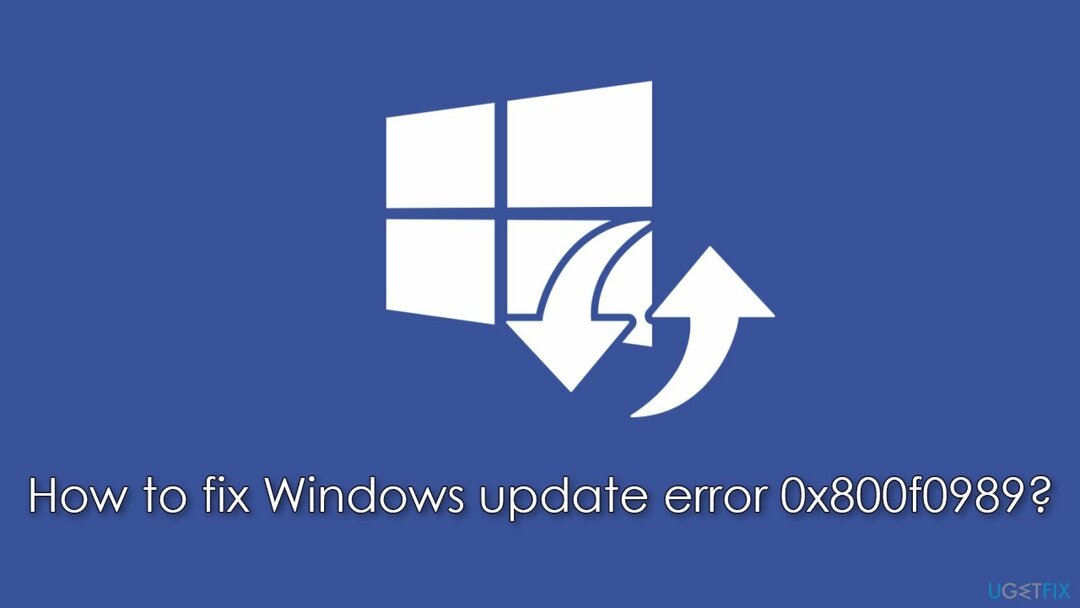
Στις περισσότερες περιπτώσεις, ο λόγος για ένα σφάλμα ενημέρωσης βρίσκεται σε κατεστραμμένα αρχεία συστήματος, ανενεργά Windows Υπηρεσία ενημέρωσης/BITS, αποτυχημένα πακέτα δεδομένων, προβλήματα δικτύωσης, εσφαλμένη εγκατάσταση προηγούμενης ενημέρωσης, και τα λοιπά. Παρακάτω θα βρείτε αρκετούς τρόπους για να διορθώσετε το 0x800f0989 στα Windows, αν και μπορεί να ακολουθήσετε διάφορες μεθόδους προτού να λειτουργήσει για εσάς.
Εάν θέλετε να αποφύγετε την κουραστική αντιμετώπιση προβλημάτων, θα πρέπει να δοκιμάσετε να εκτελέσετε μια σάρωση με ReimageΠλυντήριο ρούχων Mac X9 λογισμικό επισκευής. Μπορεί να εντοπίσει και να αντικαταστήσει αυτόματα τα κατεστραμμένα στοιχεία των Windows, επιδιορθώνοντας BSOD, ζητήματα μητρώου και πολλά άλλα.
Διορθώστε 1. Εκτελέστε το πρόγραμμα αντιμετώπισης προβλημάτων ενημέρωσης των Windows
Για να επισκευάσετε το κατεστραμμένο σύστημα, πρέπει να αγοράσετε την έκδοση με άδεια χρήσης Reimage Reimage.
Θα πρέπει πάντα να ξεκινάτε από τα βασικά. Η χρήση ενός ενσωματωμένου εργαλείου αντιμετώπισης προβλημάτων μπορεί να σας βοηθήσει να επιλύσετε αυτό το σφάλμα, αν και αυτό δεν βοηθά όλους.
- Τύπος Αντιμετώπιση προβλημάτων στην αναζήτηση των Windows
- Επιλέγω Πρόσθετα εργαλεία αντιμετώπισης προβλημάτων
- Εύρημα Ενημερωμένη έκδοση για Windows από τη λίστα
- Κάντε κλικ σε αυτό και επιλέξτε Εκτελέστε το εργαλείο αντιμετώπισης προβλημάτων
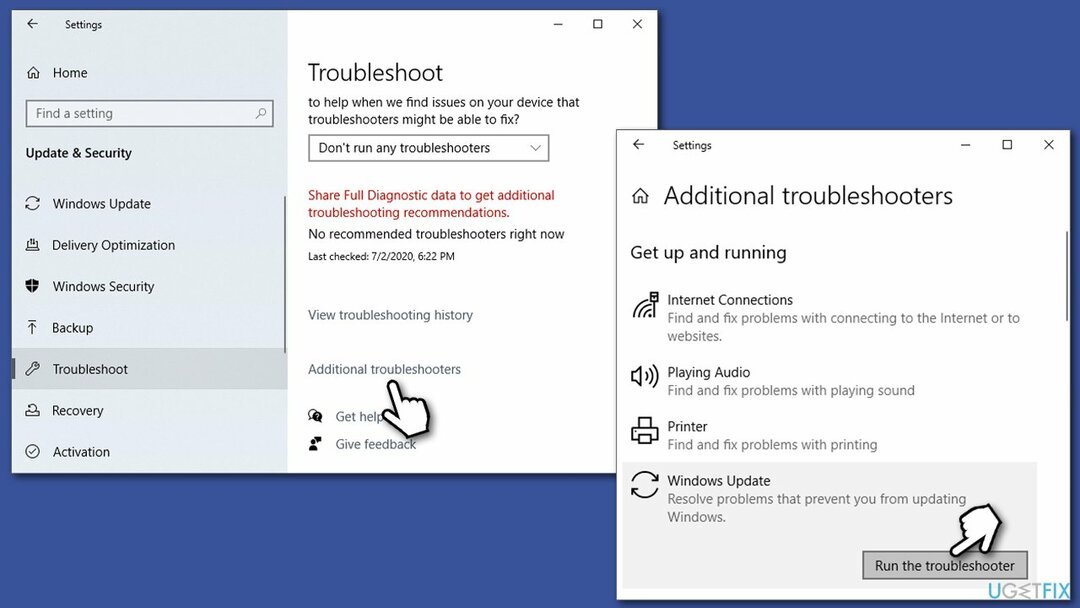
- Περιμένετε μέχρι να εφαρμοστούν διορθώσεις.
Διορθώστε 2. Επανεκκινήστε τις υπηρεσίες ενημέρωσης των Windows
Για να επισκευάσετε το κατεστραμμένο σύστημα, πρέπει να αγοράσετε την έκδοση με άδεια χρήσης Reimage Reimage.
- Τύπος Υπηρεσίες στην αναζήτηση των Windows και πατήστε Εισαγω
- Εγκατάσταση Υπηρεσία έξυπνης μεταφοράς στο παρασκήνιο (BITS) και κάντε διπλό κλικ σε αυτό
- Από το αναπτυσσόμενο μενού, επιλέξτε Αυτόματο και κάντε κλικ Έναρξη, Εφαρμογή, και Εντάξει
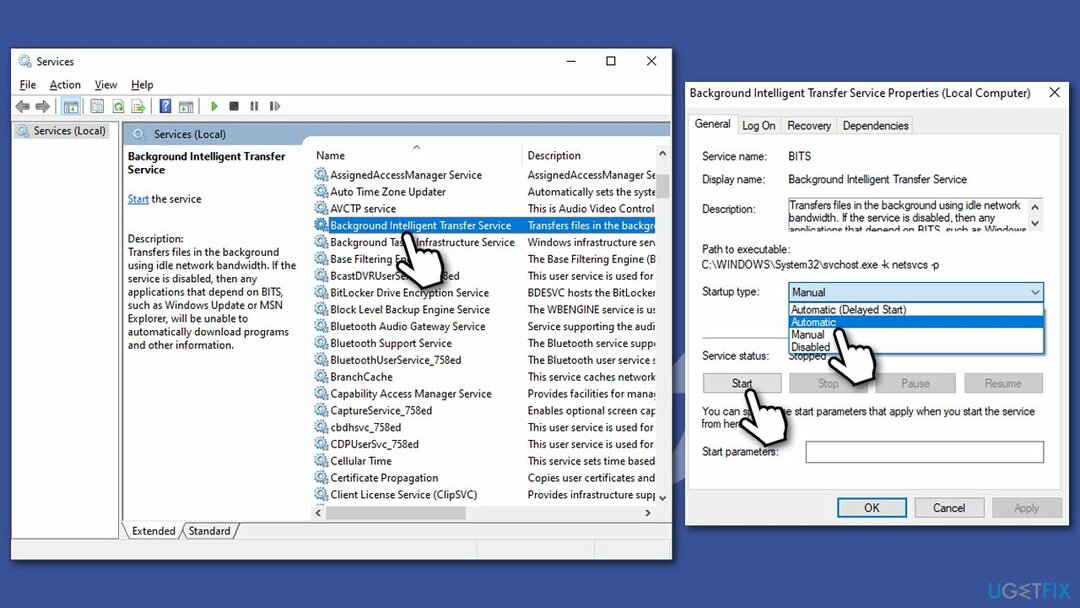
- Αν η υπηρεσία ήταν τρέχει ήδη, κάντε δεξί κλικ και επιλέξτε Επανεκκίνηση
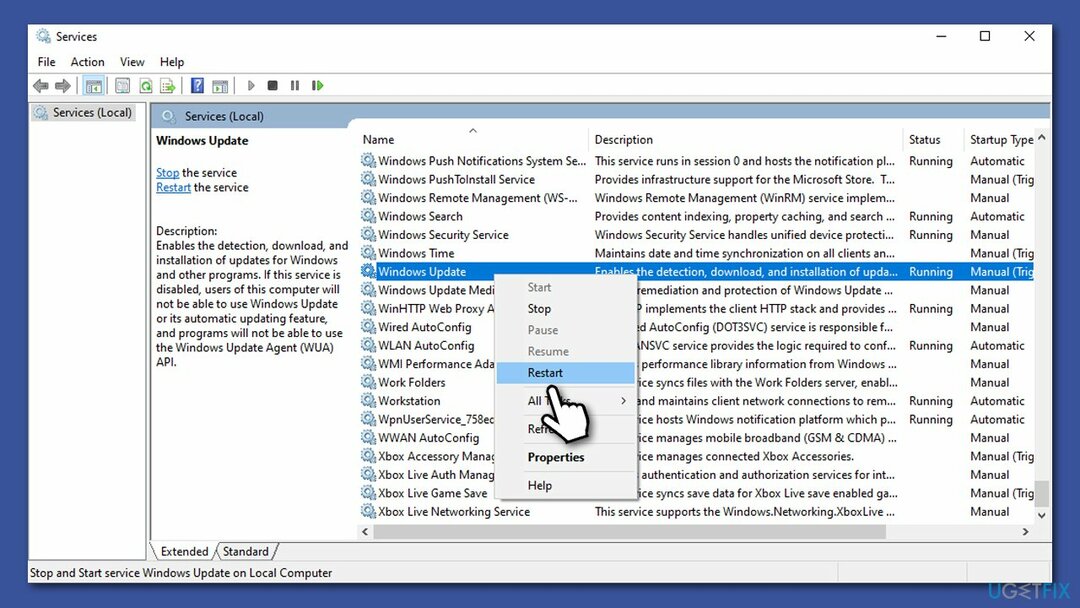
- Τώρα στο ίδιο με Υπηρεσία Windows Update.
Διορθώστε 3. Απεγκαταστήστε το λογισμικό προστασίας από ιούς τρίτου κατασκευαστή
Για να επισκευάσετε το κατεστραμμένο σύστημα, πρέπει να αγοράσετε την έκδοση με άδεια χρήσης Reimage Reimage.
Τα Windows παρέχουν τη δική τους λύση ασφαλείας – το Microsoft Defender. Υπάρχουν πολλές λύσεις τρίτων που μπορούν να χρησιμοποιηθούν, είτε λόγω χρηστικότητας είτε λόγω αποτελεσματικότητας. Στην πραγματικότητα, το πρώτο είναι αρκετό για να μπλοκάρει το πιο επικίνδυνο κακόβουλο λογισμικό, αν και αν θέλετε πιο εκτεταμένο προστασία (για παράδειγμα, μια ασπίδα ιστού μπορεί να σας προειδοποιήσει για ιστότοπους υψηλού κινδύνου), μια εφαρμογή τρίτου μέρους μπορεί να είναι καλύτερη για εσύ.
Δυστυχώς, ορισμένα προγράμματα ασφαλείας ενδέχεται να έρχονται σε διένεξη με τους διακομιστές της Microsoft και τα πακέτα δεδομένων που στέλνουν κατά τη διαδικασία ενημέρωσης, θεωρώντας εσφαλμένα αυτούς τους διακομιστές ως μη ασφαλείς. Έτσι, είναι γνωστό ότι η κατάργηση του λογισμικού AV βοήθησε ορισμένους χρήστες όταν προσπαθούσαν να αφαιρέσουν σφάλματα ενημέρωσης των Windows.
Εναλλακτικά, η πρόσβαση στις ρυθμίσεις της εφαρμογής ασφαλείας σας και η προσπάθεια προσθήκης εξαίρεσης για διακομιστές Microsoft μπορεί επίσης να λειτουργήσει. Ακολουθεί η λίστα με τις διευθύνσεις διακομιστή ενημέρωσης:
- http://windowsupdate.microsoft.com
- http://*.windowsupdate.microsoft.com
- https://*.windowsupdate.microsoft.com
- http://*.update.microsoft.com
- https://*.update.microsoft.com
- http://*.windowsupdate.com
- http://download.windowsupdate.com
- https://download.microsoft.com
- http://*.download.windowsupdate.com
- http://wustat.windows.com
- http://ntservicepack.microsoft.com
- http://go.microsoft.com
Διορθώστε 4. Χρησιμοποιήστε εντολές στη γραμμή εντολών
Για να επισκευάσετε το κατεστραμμένο σύστημα, πρέπει να αγοράσετε την έκδοση με άδεια χρήσης Reimage Reimage.
Εάν η δεύτερη μέθοδος δεν λειτούργησε για εσάς, μπορείτε να δοκιμάσετε να χρησιμοποιήσετε αυτήν, καθώς είναι πιο ολοκληρωμένη. Θα επαναφέρει τη σύνδεσή σας στο Διαδίκτυο, θα διαγράψει τα υπόλοιπα αρχεία της ενημέρωσης των Windows και θα επανεκκινήσει και τις απαραίτητες υπηρεσίες.
- Τύπος cmd στην αναζήτηση των Windows
- Κάντε δεξί κλικ Γραμμή εντολών και επιλέξτε Εκτελέστε ως διαχειριστής
- Πότε Ελεγχος λογαριασμού χρήστη εμφανίζεται, κάντε κλικ Ναί
- Εκτελέστε τις παρακάτω εντολές, πατώντας Εισαγω μετά από κάθε:
bits καθαρού τερματισμού
καθαρή στάση wuauserv
net stop appidsvc
net stop cryptsvc
Καταργήστε το "%ALLUSERSPROFILE%\\Application Data\\Microsoft\\Network\\Downloader\\*."
rmdir %systemroot%\\SoftwareDistribution /S /Q
rmdir %systemroot%\\system32\\catroot2 /S /Q
regsvr32.exe /s atl.dll
regsvr32.exe /s urlmon.dll
regsvr32.exe /s mshtml.dll
επαναφορά netsh winsock
netsh winsock reset proxy
καθαρά bits έναρξης
καθαρή έναρξη wuauserv
καθαρή εκκίνηση appidsvc
καθαρή εκκίνηση cryptsvc -
Επανεκκίνηση τον υπολογιστή σας.
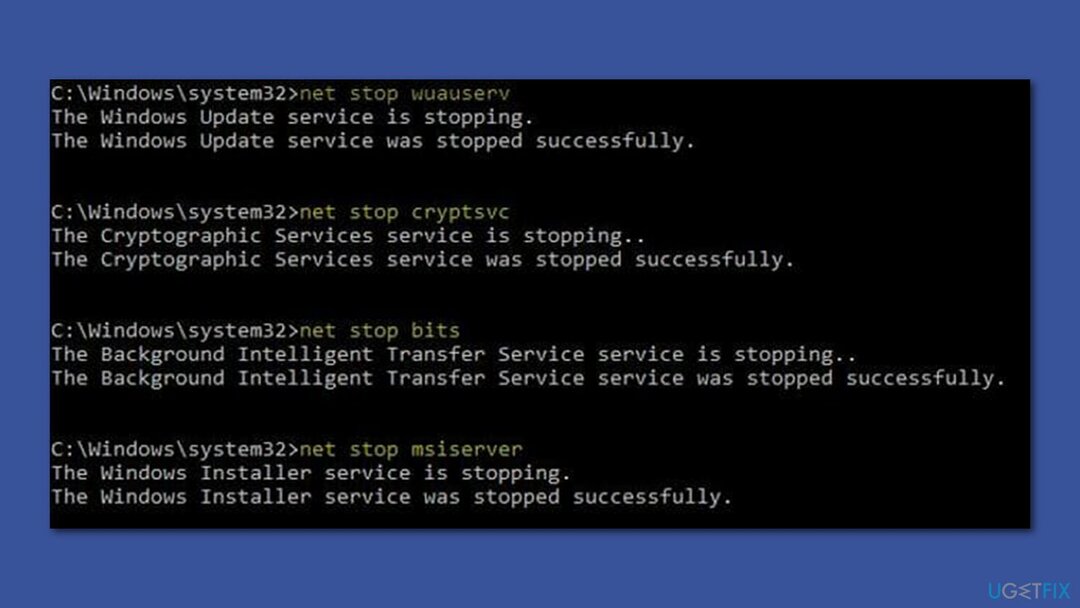
Διορθώστε 5. Εκτελέστε DISM και SFC
Για να επισκευάσετε το κατεστραμμένο σύστημα, πρέπει να αγοράσετε την έκδοση με άδεια χρήσης Reimage Reimage.
Εάν η παραπάνω μέθοδος επανεκκινήσει τη σύνδεση και τις υπηρεσίες σας στο Διαδίκτυο, αυτή θα σας επιτρέψει να διορθώσετε κατεστραμμένα αρχεία συστήματος των Windows.
- Ανοιξε Γραμμή εντολών ως διαχειριστής
- Επικολλήστε την παρακάτω εντολή και πατήστε Εισαγω:
sfc /scannow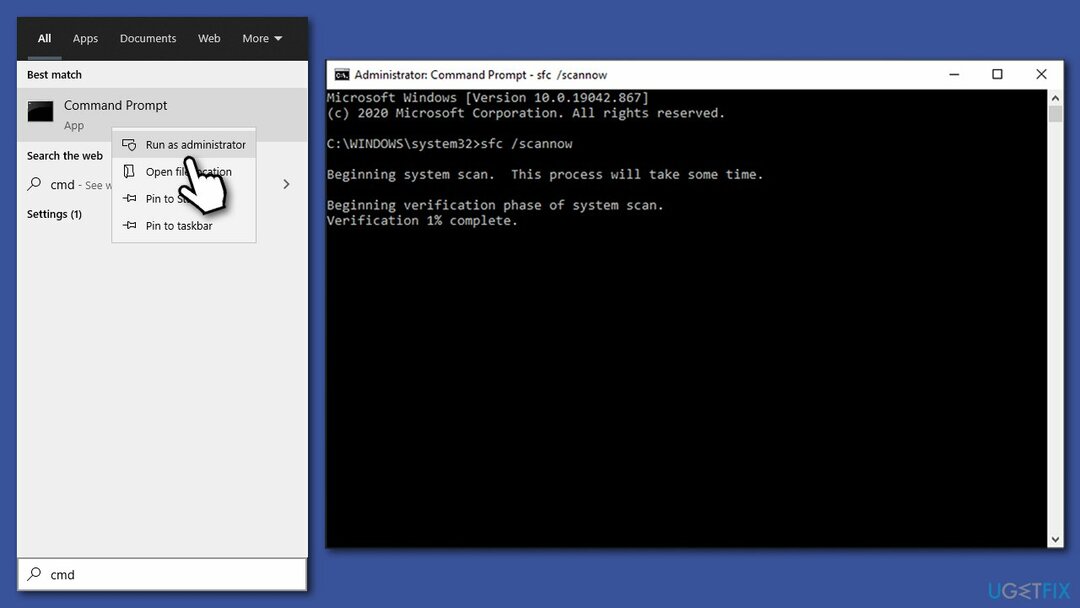
- Μόλις ολοκληρωθεί η σάρωση και υποδειχθεί ότι επιδιορθώθηκε η καταστροφή του αρχείου, επανεκκίνηση το σύστημά σας. Αν ήταν το SFC δεν μπορεί να διορθωθεί για τις παραβιάσεις της ακεραιότητας του αρχείου, χρησιμοποιήστε τις ακόλουθες εντολές:
DISM /Online /Cleanup-Image /CheckHealth
DISM /Online /Cleanup-Image /ScanHealth
DISM /Online /Cleanup-Image /RestoreHealth
Διορθώστε 6. Εγκαταστήστε την ενημέρωση με μη αυτόματο τρόπο
Για να επισκευάσετε το κατεστραμμένο σύστημα, πρέπει να αγοράσετε την έκδοση με άδεια χρήσης Reimage Reimage.
- Πληκτρολογήστε Εκσυγχρονίζω στην αναζήτηση των Windows και πατήστε Εισαγω
- Κάντε κλικ Προβολή ιστορικού ενημερώσεων στη δεξιά πλευρά του παραθύρου
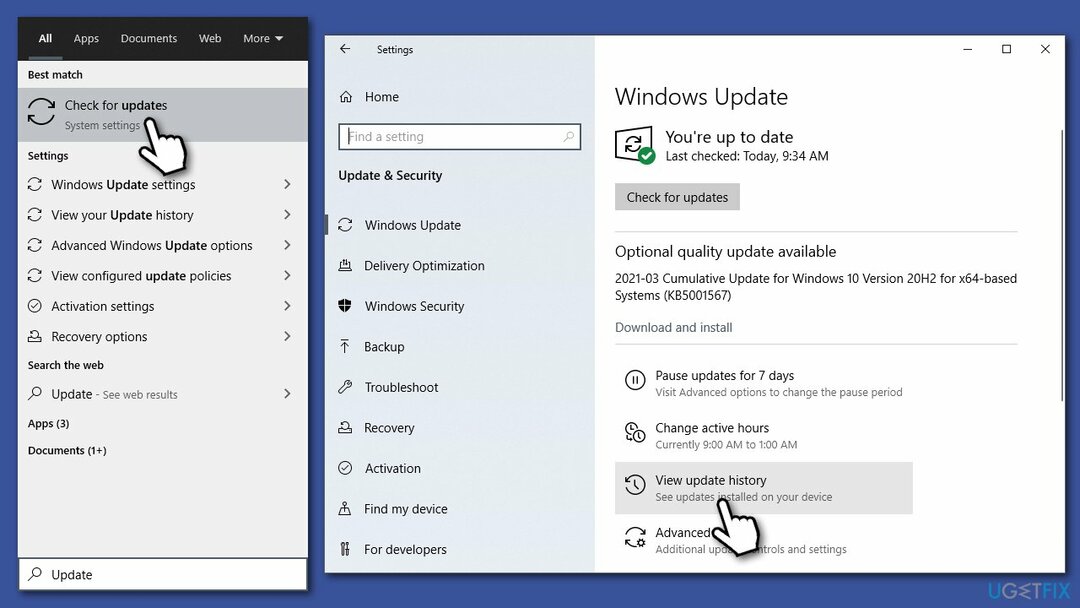
- Από τη λίστα ενημερώσεων, σημειώστε το Αριθμός KB από αυτό που απέτυχε να εγκατασταθεί
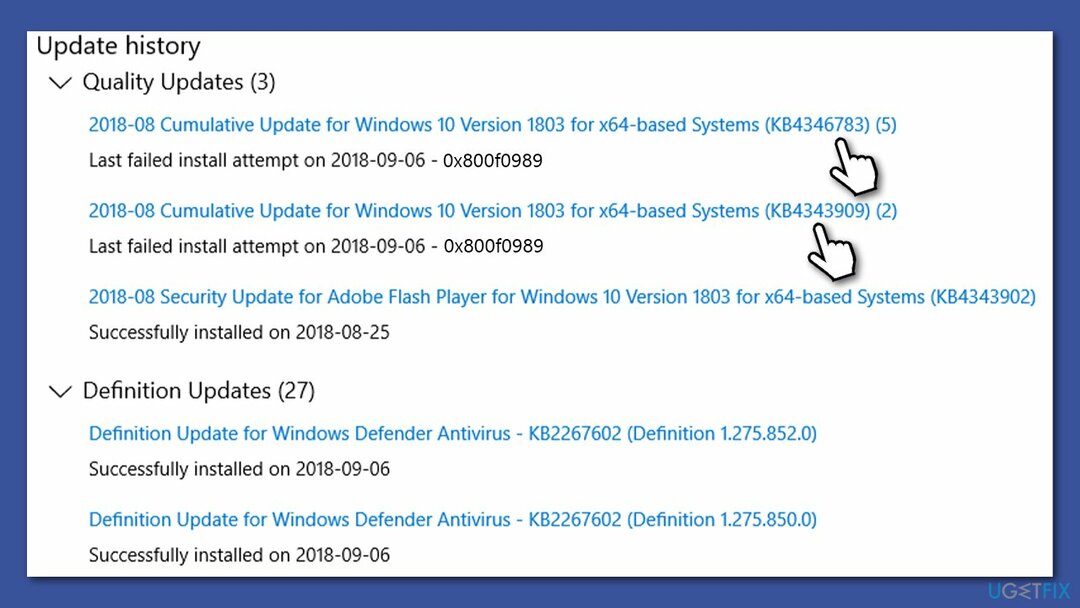
- Παω σε Κατάλογος Microsoft Update
- Εδώ, πληκτρολογήστε τον αριθμό KB και κάντε κλικ Αναζήτηση
- Επιλέξτε την έκδοση που είναι συμβατή με το λειτουργικό σας σύστημα (αγνοήστε τις ενημερώσεις για τον διακομιστή) και κάντε κλικ Κατεβάστε
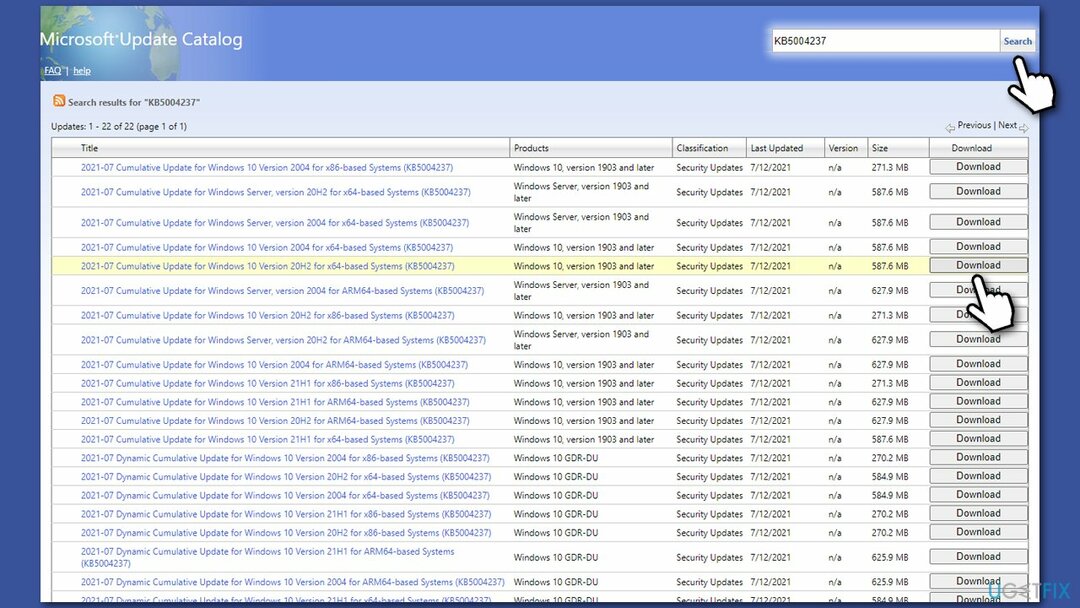
- Συνεχίστε με τις οδηγίες στην οθόνη και επανεκκίνηση το σύστημά σας μόλις τελειώσει.
Διορθώστε 7. Χρησιμοποιήστε το εργαλείο δημιουργίας πολυμέσων
Για να επισκευάσετε το κατεστραμμένο σύστημα, πρέπει να αγοράσετε την έκδοση με άδεια χρήσης Reimage Reimage.
Πριν ξεκινήσετε, βεβαιωθείτε ότι όλες οι εξωτερικές συσκευές είναι αποσυνδεδεμένες (όπως εκτυπωτής, κάμερα κ.λπ.) εκτός από το ποντίκι, το πληκτρολόγιο και το καλώδιο Διαδικτύου. Επίσης, καταργήστε την εγκατάσταση οποιουδήποτε λογισμικού ασφαλείας τρίτου κατασκευαστή και δημιουργήστε αντίγραφα ασφαλείας των δεδομένων σας (τα Windows παρέχουν μια επιλογή διατήρησης των αρχείων σας, αλλά αυτό το μέτρο είναι απλώς μια προφύλαξη σε περίπτωση που κάτι πάει στραβά).
- μεταβείτε στο επίσημη ιστοσελίδα της Microsoft και κατεβάστε το Εργαλείο δημιουργίας πολυμέσων
- Συμφωνήστε με τους όρους και κάντε κλικ Επόμενο
- Επιλέγω Αναβαθμίστε αυτόν τον υπολογιστή τώρα και επιλέξτε Επόμενο
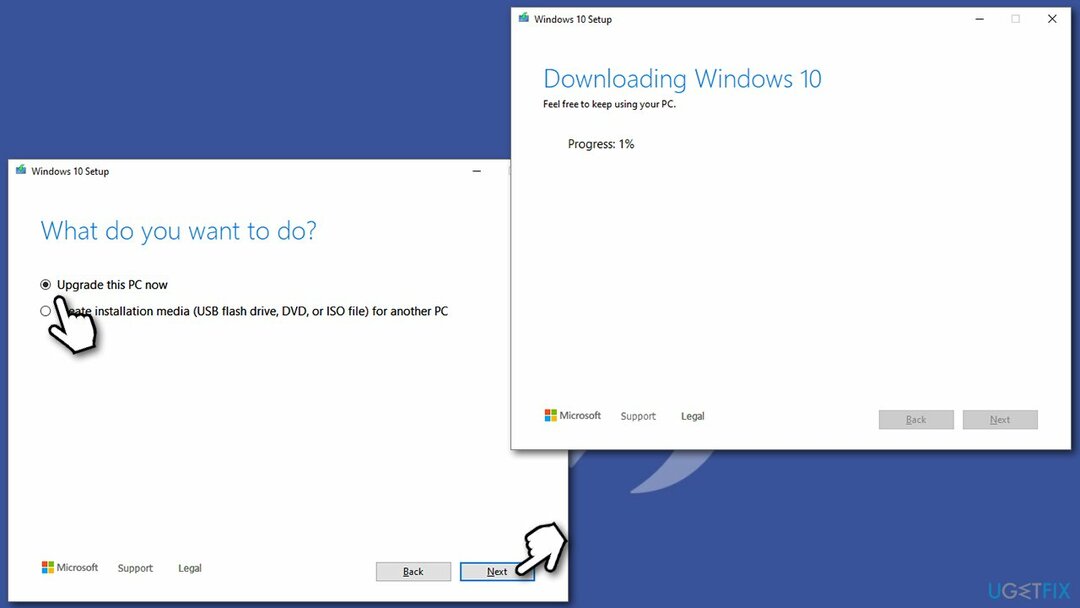
- Συνεχίστε με τις οδηγίες στην οθόνη
- Λάβετε υπόψη ότι αυτή η διαδικασία μπορεί να διαρκέσει ώρες για να ολοκληρωθεί, επομένως να είστε υπομονετικοί.
Επιδιορθώστε τα Σφάλματά σας αυτόματα
Η ομάδα του ugetfix.com προσπαθεί να κάνει το καλύτερο δυνατό για να βοηθήσει τους χρήστες να βρουν τις καλύτερες λύσεις για την εξάλειψη των σφαλμάτων τους. Εάν δεν θέλετε να δυσκολευτείτε με τεχνικές χειροκίνητης επισκευής, χρησιμοποιήστε το αυτόματο λογισμικό. Όλα τα προτεινόμενα προϊόντα έχουν ελεγχθεί και εγκριθεί από τους επαγγελματίες μας. Τα εργαλεία που μπορείτε να χρησιμοποιήσετε για να διορθώσετε το σφάλμα σας παρατίθενται παρακάτω:
Προσφορά
Κάν 'το τώρα!
Λήψη ΔιόρθωσηΕυτυχία
Εγγύηση
Κάν 'το τώρα!
Λήψη ΔιόρθωσηΕυτυχία
Εγγύηση
Εάν δεν καταφέρατε να διορθώσετε το σφάλμα σας χρησιμοποιώντας το Reimage, επικοινωνήστε με την ομάδα υποστήριξής μας για βοήθεια. Παρακαλούμε, ενημερώστε μας όλες τις λεπτομέρειες που πιστεύετε ότι πρέπει να γνωρίζουμε για το πρόβλημά σας.
Αυτή η κατοχυρωμένη με δίπλωμα ευρεσιτεχνίας διαδικασία επισκευής χρησιμοποιεί μια βάση δεδομένων με 25 εκατομμύρια στοιχεία που μπορούν να αντικαταστήσουν οποιοδήποτε κατεστραμμένο ή λείπει αρχείο στον υπολογιστή του χρήστη.
Για να επισκευάσετε το κατεστραμμένο σύστημα, πρέπει να αγοράσετε την έκδοση με άδεια χρήσης Reimage εργαλείο αφαίρεσης κακόβουλου λογισμικού.

Ιδιωτική πρόσβαση στο Διαδίκτυο είναι ένα VPN που μπορεί να αποτρέψει τον πάροχο υπηρεσιών Διαδικτύου σας, το κυβέρνηση, και τρίτα μέρη από την παρακολούθηση στο διαδίκτυο και σας επιτρέπουν να παραμείνετε εντελώς ανώνυμοι. Το λογισμικό παρέχει αποκλειστικούς διακομιστές για torrenting και streaming, διασφαλίζοντας τη βέλτιστη απόδοση και δεν σας επιβραδύνει. Μπορείτε επίσης να παρακάμψετε γεωγραφικούς περιορισμούς και να προβάλετε υπηρεσίες όπως Netflix, BBC, Disney+ και άλλες δημοφιλείς υπηρεσίες ροής χωρίς περιορισμούς, ανεξάρτητα από το πού βρίσκεστε.
Οι επιθέσεις κακόβουλου λογισμικού, ιδιαίτερα το ransomware, αποτελούν μακράν τον μεγαλύτερο κίνδυνο για τις φωτογραφίες, τα βίντεο, τα αρχεία της εργασίας ή του σχολείου σας. Δεδομένου ότι οι εγκληματίες του κυβερνοχώρου χρησιμοποιούν έναν ισχυρό αλγόριθμο κρυπτογράφησης για το κλείδωμα των δεδομένων, δεν μπορεί πλέον να χρησιμοποιηθεί έως ότου πληρωθούν λύτρα σε bitcoin. Αντί να πληρώνετε χάκερ, θα πρέπει πρώτα να προσπαθήσετε να χρησιμοποιήσετε εναλλακτική ανάκτηση μεθόδους που θα μπορούσαν να σας βοηθήσουν να ανακτήσετε τουλάχιστον ένα μέρος των χαμένων δεδομένων. Διαφορετικά, μπορεί να χάσετε και τα χρήματά σας, μαζί με τα αρχεία. Ένα από τα καλύτερα εργαλεία που θα μπορούσε να επαναφέρει τουλάχιστον μερικά από τα κρυπτογραφημένα αρχεία – Data Recovery Pro.